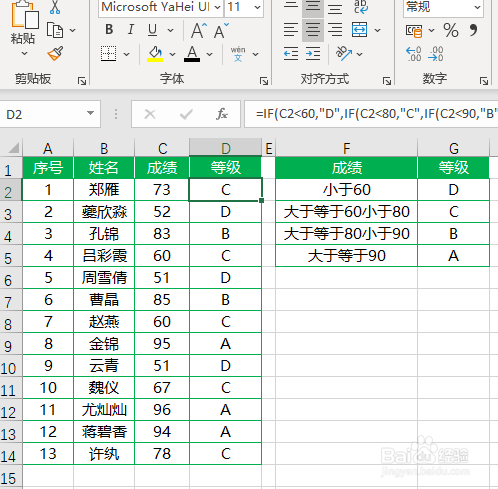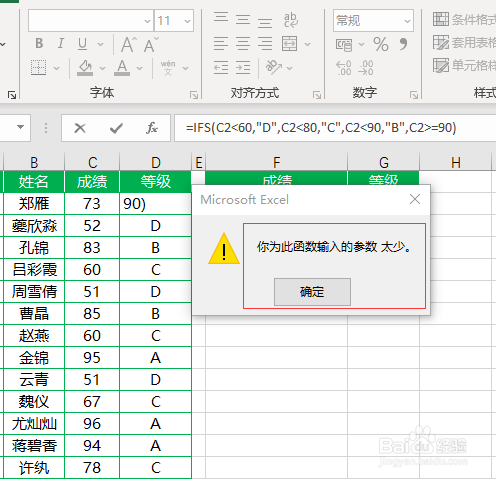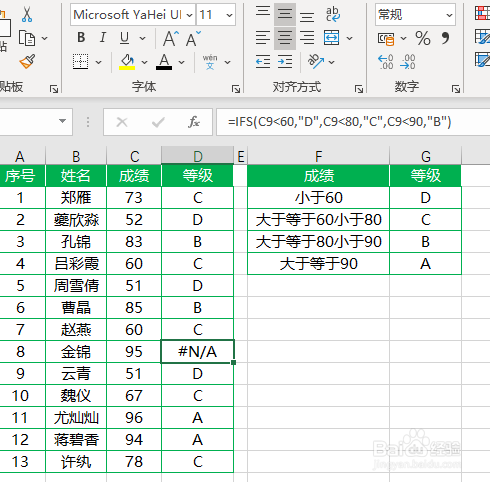Excel如何使用ifs函数完成多条件判断
今天跟大家分享一下Excel如何使用ifs函数完成多条件判断。(ps;ifs函数目前只有WPS及office最新版本方可使用)
工具/原料
excel
实例演示
1、如下图是某班级成绩表,现在想要快速根据学生成绩判断学生考核等级。(规定成绩小于60分为D,大于等于60分小于80分为C,大于等于80分小于90分为B,大于等于90分为A。)
2、如果使用if函数,那么公式就是=IF(C2<60,"D",IF(C2<80,"C",IF(C2<90,"B","A")))。
3、现在使用IFS函数的话公式就可以改写为=IFS(C2<60,"D",C2<80,"C",C2<90,"B",C2>=90,"A")
函数简介
1、IFS函数检查是否满足一个或多个条件,且返回符合第一个 TRUE 条件的值。 IFS可以取代多个嵌套 IF 语句,并且有多个条件时更方便阅读。(ps:目前只能在WPS及office最新版本中才能使用)
2、注意要点1、IFS 函数允许测试最多 127 个不同的条件2、 如果提供了 log坡纠课柩ical_test 参数,但未提供枷讹般身相应的 value_if_true,则此函数显示“你为此函数输入的参数过少”错误消息。如下图将D2单元格公式末尾的"A"的删除,显示结果如下图所示
3、如果俣挫呲蹀找不到 TRUE 条件,则此函数将返回 #N/A!错误。如下图将D9单元格公式改为=IFS(C9<60,"D",C9<80,"C",C9<90,"B"),结果返回为错误值#N/A!
声明:本网站引用、摘录或转载内容仅供网站访问者交流或参考,不代表本站立场,如存在版权或非法内容,请联系站长删除,联系邮箱:site.kefu@qq.com。